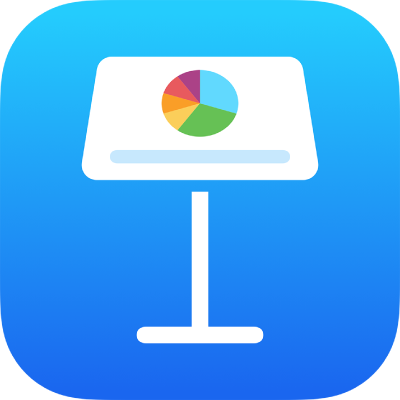
Zaštita Keynote prezentacije lozinkom na iPhoneu
Možete prezentaciji dodijeliti lozinku kako bi prezentaciju mogle otvoriti samo osobe koje znaju lozinku. Lozinke mogu sadržavati gotovo bilo kakvu kombinaciju brojki, velikih ili malih slova i posebnih znakova tipkovnice.
Prezentacija može imati samo jednu lozinku. Ako promijenite postojeću lozinku kada dijelite prezentaciju s ostalima, nova lozinka zamjenjuje izvornu. Dodate li lozinku nakon dijeljenja prezentacije, o tome obavezno obavijestite sudionike.
Važno: Nema načina za vraćanje lozinke ako je zaboravite. Pobrinite se da odaberete lozinku koju nećete zaboraviti ili zapišite lozinku na sigurno mjesto.
Ako vaš iPhone ima Face ID (značajku detekcije lica) ili Touch ID (značajku detekcije otiska prsta), možete ga koristiti za otvaranje prezentacija zaštićenih lozinkom. Za informacije o podešavanju Face ID-ja ili Touch ID-ja pogledajte upute za uporabu vašeg uređaja.
Traženje lozinke za otvaranje prezentacije
Idite u aplikaciju Keynote
 na iPhoneu.
na iPhoneu.Otvorite prezentaciju.
Dodirnite
 , dodirnite Opcije prezentacije, zatim dodirnite Podesi lozinku.
, dodirnite Opcije prezentacije, zatim dodirnite Podesi lozinku.Unesite sve tražene informacije, zatim dodirnite Gotovo.
Napomena: Dodavanje lozinke prezentaciji kriptira datoteku.
Promjena ili uklanjanje lozinke
Idite u aplikaciju Keynote
 na iPhoneu.
na iPhoneu.Otvorite prezentaciju zaštićenu lozinkom, zatim napravite jedno od sljedećeg:
Promjena lozinke: Dodirnite
 , dodirnite Opcije prezentacije, zatim dodirnite Promijeni lozinku. Unesite sve potrebne informacije, zatim dodirnite Gotovo.
, dodirnite Opcije prezentacije, zatim dodirnite Promijeni lozinku. Unesite sve potrebne informacije, zatim dodirnite Gotovo.Budući da prezentacija može imati samo jednu lozinku, ako promijenite lozinku prilikom dijeljenja prezentacije, ona postaje jedina lozinka prezentacije.
Uklanjanje lozinke: Dodirnite
 , dodirnite Opcije prezentacije, zatim dodirnite Promijeni lozinku. Isključite opciju Traži lozinku, unesite staru lozinku pa dodirnite Gotovo.
, dodirnite Opcije prezentacije, zatim dodirnite Promijeni lozinku. Isključite opciju Traži lozinku, unesite staru lozinku pa dodirnite Gotovo.
Osobe koje pozovete na suradnju na prezentaciji i koje imaju dopuštenje za uređivanje mogu dodati, mijenjati ili obrisati lozinku.
Otvaranje prezentacije zaštićene lozinkom pomoću Face ID-ja ili Touch ID-ja
Idite u aplikaciju Keynote
 na iPhoneu.
na iPhoneu.Učinite jedno od sljedećeg:
Otvaranje pomoću Face ID-ja: Dodirnite prezentaciju (ako se prikaže poruka u kojoj se traži da dozvolite aplikaciji Keynote uporabu Face ID-ja, dodirnite OK), zatim pogledajte svoj uređaj.
U bilo kojem trenutku možete uključiti ili isključiti Face ID za Keynote. Otvorite Postavke
 > Face ID i šifra > Druge aplikacije, a zatim uključite ili isključite Keynote.
> Face ID i šifra > Druge aplikacije, a zatim uključite ili isključite Keynote.Otvaranje pomoću Touch ID-ja: Dodirnite prezentaciju, zatim postavite prst na Touch ID.
Ako prezentaciji dodate lozinku ili promijenite postojeću lozinku, lozinka se primjenjuje samo na verziju u kojoj je lozinka dodana ili promijenjena i na naknadne verzije.
Ako se prezentacija dijeli, kako biste spriječili da ostali obnavljaju nezaštićenu verziju prezentacije ili verziju sa starijom lozinkom, zaustavite dijeljenje prezentacije, dodajte joj jedinstvenu lozinku, a zatim je ponovo podijelite.